Comment supprimer le lecteur CD virtuel Rtl_ul non détecté : 4 méthodes efficaces
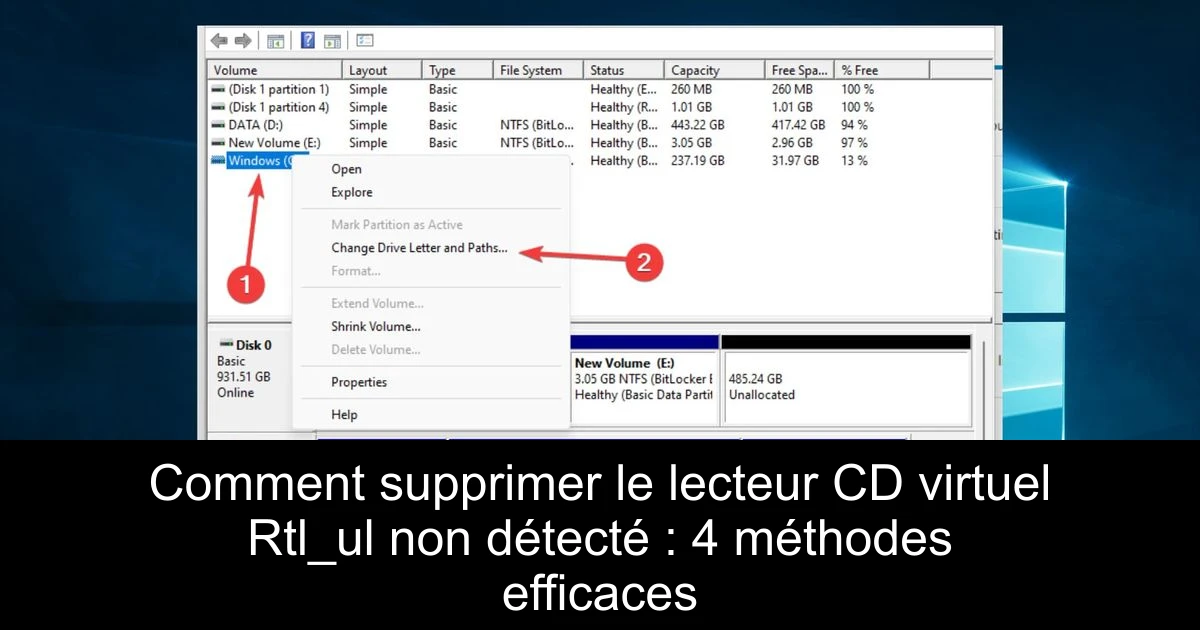
Vous avez récemment constaté l'apparition d'un lecteur CD virtuel nommé Rtl_ul sur votre ordinateur après une mise à jour de Windows ? Ce problème assez courant est généralement causé par le logiciel du pilote de l'adaptateur USB sans fil Realtek. Pas de panique, il existe plusieurs méthodes pour le supprimer et retrouver de l’espace sur votre système. Dans cet article, nous allons explorer quatre approches simples pour vous débarrasser de ce lecteur viral non désiré. Prêt à redonner à votre ordinateur un aspect épuré ? Suivez le guide !
1. Changer le chemin du lecteur
- Appuyez simultanément sur les touches Windows + X.
- Cliquez sur l'option Gestion des disques.
- Vérifiez si le lecteur CD virtuel est détecté dans la fenêtre de gestion des disques.
- Si vous le voyez, faites un clic droit sur le lecteur puis sélectionnez l'option Modifier la lettre et les chemins de lecteur.
- Affectez un nouveau chemin ou une nouvelle lettre à ce lecteur.
2. Utiliser un point de restauration
- Appuyez sur les touches Windows + R pour ouvrir la boîte de dialogue Exécuter.
- Tapez rstrui puis appuyez sur Entrée.
- Cliquez sur le bouton Restauration du système.
- Sélectionnez l’option Choisir un autre point de restauration et cliquez sur Suivant.
- Choisissez un point de restauration disponible puis cliquez sur Suivant.
- Appuyez sur Terminer pour démarrer le processus de restauration.
- Windows redémarrera une fois la restauration effectuée.
3. Éjecter votre lecteur
- Ouvrez l'Explorateur de fichiers en appuyant sur Windows + E.
- Localisez le lecteur problématique dans la liste.
- Faites un clic droit sur ce lecteur puis sélectionnez Éjecter.
- Après l'éjection, redémarrez votre système Windows.
4. Utiliser un logiciel de partition
- Si le problème persiste, téléchargez et installez AOMEI Partition Assistant.
- Ce logiciel vous permettra de visualiser et de gérer l’ensemble des partitions sur votre ordinateur.
- Sélectionnez la partition trouvée et procédez à sa formatage pour supprimer le lecteur fantôme.
Conclusion
Vous voilà désormais armé pour supprimer le lecteur CD virtuel Rtl_ul qui vous gênait ! Les méthodes que nous avons explorées sont simples et efficaces. Que vous choisissiez de modifier la lettre du lecteur, d’utiliser un point de restauration ou même d’éjecter le lecteur, vous avez plusieurs options à votre disposition. N’hésitez pas à pratiquer ces étapes pour maintenir un environnement de travail fluide et sans encombre. Si d'autres questions se posent, ou si vous avez des astuces supplémentaires, partagez-les dans les commentaires ci-dessous !
Passinné en jeuxvidéo, high tech, config PC, je vous concote les meilleurs articles Nous nous aidons de l'IA pour certain article, si vous souhaitez nous participer et nous aider hésitez pas à nous contacter

Newsletter VIP gratuit pour les 10 000 premiers
Inscris-toi à notre newsletter VIP et reste informé des dernières nouveautés ( jeux, promotions, infos exclu ! )













